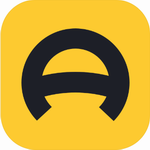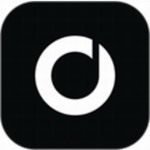快速批量重命名文件步骤详解
- 作者:佚名
- 来源:澳思创软站
- 时间:2025-11-10 12:00:30
在日常办公与文件管理过程中,面对大量需要统一命名的文档或多媒体文件时,掌握高效的批量处理技巧尤为重要。本文将通过系统化的操作指引,帮助用户实现快速批量重命名及格式转换的目标。
一、多文件批量重命名方案
针对同类型文件的命名需求,Windows系统内置了智能的批量处理功能。首先框选目标文件夹内的所有待修改文件(可按住Ctrl键进行多选或使用Ctrl+A全选),在选中的文件组上右击调出功能菜单,选择「重命名」功能项。
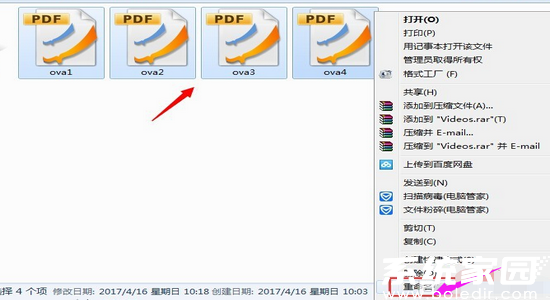
修改首个文件的名称模板后,系统会自动为后续文件添加顺序编号。例如将初始文件命名为「季度报表」,后续文件将依次显示为「季度报表(1)」「季度报表(2)」等,确保文件命名的规范性和检索便利性。
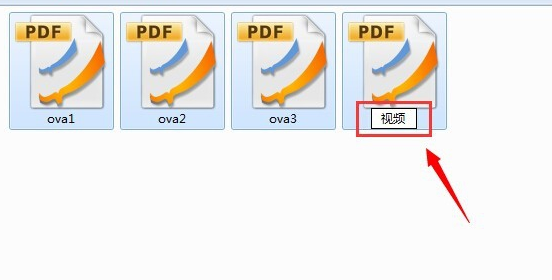
二、格式批量转换技术解析
当需要进行文件格式批量转换时,需预先激活系统隐藏的扩展名显示功能。通过文件资源管理器顶部的「查看」选项卡,进入「选项」设置界面,在「文件夹选项」的高级设置中取消勾选「隐藏已知文件类型扩展名」。
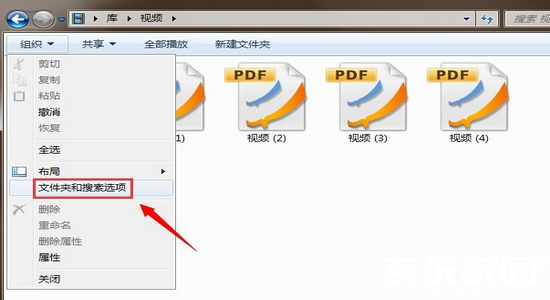
创建批处理文件时,在文本编辑器中输入格式转换指令「ren *.原格式 *.新格式」。例如将PDF文档批量转为MKV格式,则输入「ren *.pdf *.mkv」后保存为批处理文件(扩展名改为.bat),双击运行即可完成格式转换。
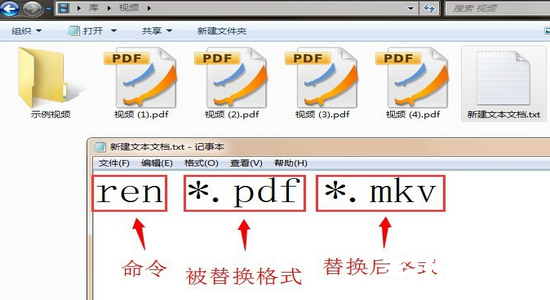
三、操作注意事项说明
在进行批量操作前建议做好文件备份,避免误操作导致数据丢失。对于特殊字符命名的文件,建议提前测试单个文件的修改效果。当处理不同层级文件夹时,可结合命令行参数实现跨目录批量处理。
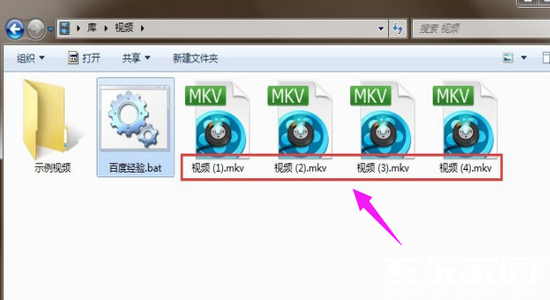
通过上述方法,用户可显著提升文件管理效率。对于需要复杂命名规则的情况,可结合专业文件管理工具实现更精细化的控制。定期整理文件命名体系,有助于建立规范化的数字资产管理系统。
下一篇:英雄联盟全屏退出方法及快捷键指南